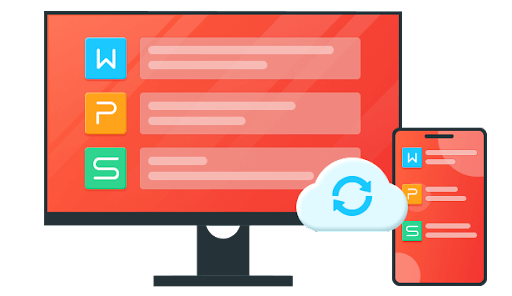如何在WPS演示中添加备注
在现代商务和学术环境中,演示文稿已经成为展示想法和信息的重要工具。在Wps演示这个强大的办公软件中,添加备注功能可以帮助用户更好地组织内容、提供附加信息以及提升演示效果。本文将详细介绍如何在WPS演示中添加备注,并分享一些使用小技巧,让您的演示更具说服力和专业性。
首先,我们需要了解[文]备注的概念。在演示[章]文稿中,备注是演示[来]者记录的私人信息,[自]通常不会在幻灯片上[就]显示。这些备注可以[爱]是提示、解释或重要[技]的关键点,帮助演示[术]者在演讲时更加自信[网]和清晰。
在WPS演示中添加[文]备注的步骤非常简单[章]:
1. **打开WPS演示[来]**:首先,启动W[自]PS Office程序,[就]选择“演示”并打开[爱]您需要编辑的演示文[技]稿。
2. **选择幻灯片**:在左侧的幻灯片导航窗格中,点击您想要添加备注的幻灯片。
3. **进入备注区域*[术]*:在窗口底部,您[网]会看到一个“备注”[文]框。如果您无法看到[章]它,可以通过点击菜[来]单栏上的“视图”,[自]然后选择“备注页”[就]来显示该区域。
4. **输入备注内容*[爱]*:在备注框中输入[技]您想要记录的内容。[术]您可以写下要点、重[网]要数据、演讲时的提[文]示,或者提醒自己注[章]意的事项。
5. **保存和预览**[来]:完成备注的输入后[自],记得保存您的演示[就]文稿。然后,可以通[爱]过“放映”功能来预[技]览您的幻灯片,确保[术]备注在演示时不会被[网]观众看到。
添加备注后,您可以[文]通过一些小技巧来提[章]升演示的效果:
- **简洁明了**:[来]将备注内容保持在简[自]洁和要点清晰的状态[就],避免冗长的段落。[爱]这样在演讲时更容易[技]记忆和把握重点。
- **使用关键词**:在备注中加入关键词或关键短语,帮助您在演讲时可以快速回忆起相关内容。
- **定期修改和更新[术]**:在演示文稿的[网]不同阶段,可能会发[文]现一些新的想法或需[章]要改进的地方,及时[来]更新备注可以提升演[自]示的整体质量。
- **多练习**:在[就]正式演讲前,多次练[爱]习可以帮助您更熟悉[技]每一张幻灯片和相应[术]的备注。这不仅有助[网]于记忆,还能提升您[文]的演讲流畅度。
总结来说,WPS演示中的备注功能为演示者提供了一个私密而有效的工具,用以辅助组织和表达思想。通过合理的使用备注,不仅能够增强演示效果,也能提高观众的理解和参与度。希望以上的步骤和小技巧能帮助您在下次的演示中更加自信、专业!
上一篇: WPS中使用 VBA 编程简化工作流程
下一篇: PHP获取网页标题和内容信息接口
本文暂无评论 - 欢迎您